Googleマップの店舗情報を画像付きリンクでシェアして投稿する方法
iPhoneやiPadの場合
1,Googleマップでお店の情報を開いたら右上の↑マークをタップ

2,下からメニューが開いたら「コピー」をタップ
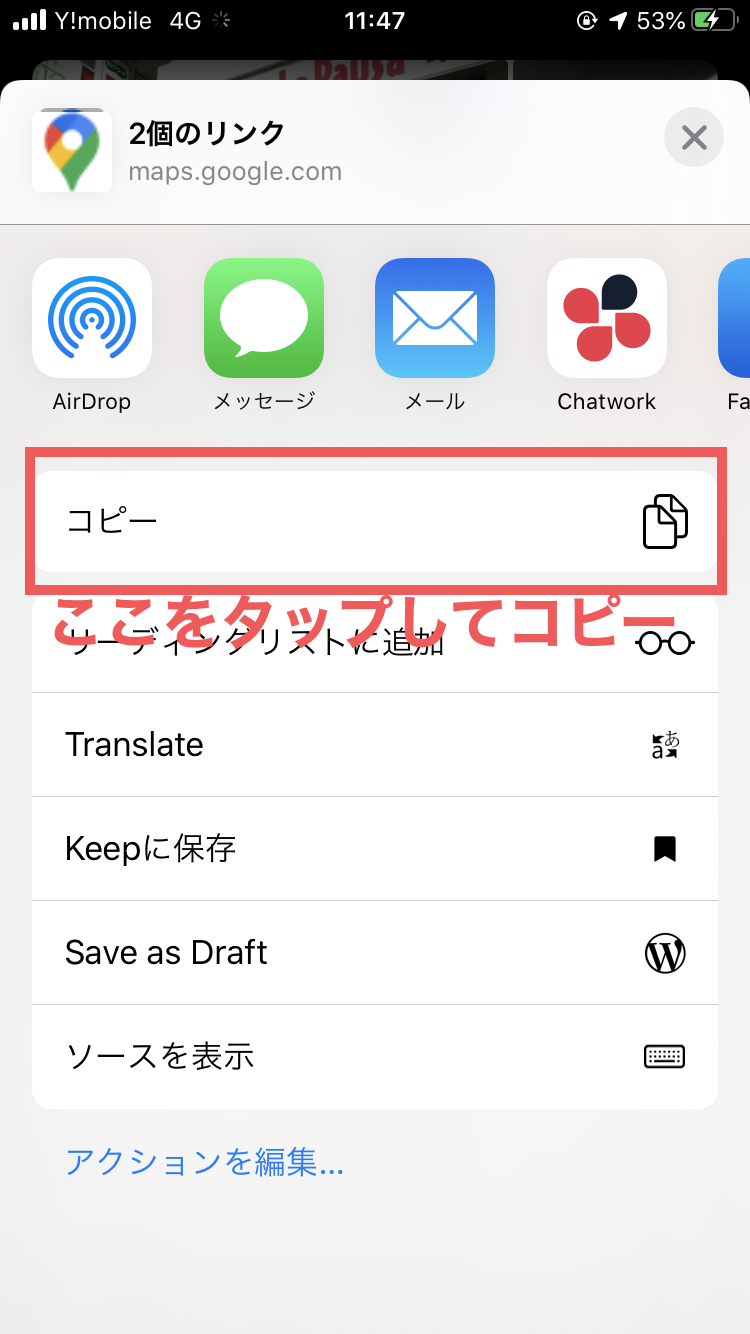
3,URLがコピーされているのでコミュニティの投稿画面で貼り付けて下さい。
投稿の中にGoogleマップの店舗情報が画像付きで投稿されます。
※URL貼り付けだけだと反映されません。文章と合わせて投稿するか改行または空白を入れて下さい。
パソコンやMACの場合
1,お店の情報を開いたら「共有」ボタンをクリックします。
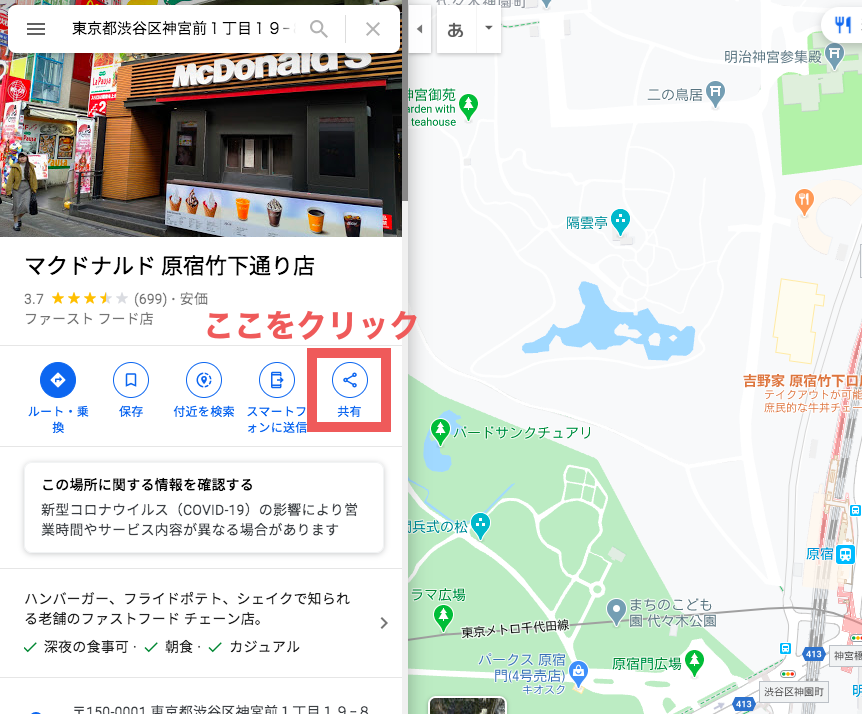
2,共有メニューが開いたら「リンクをコピー」をクリック
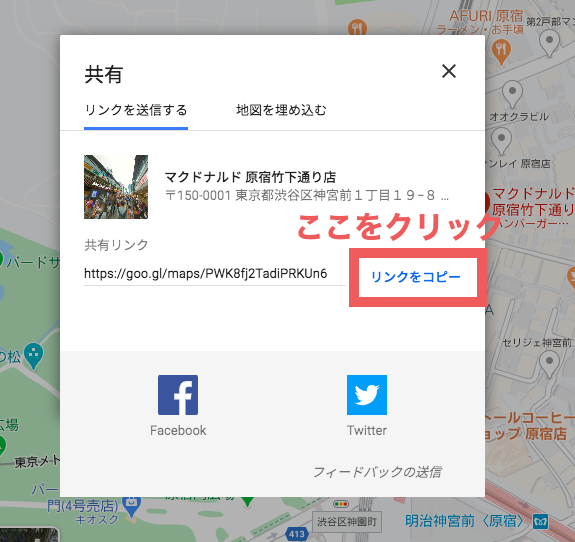
3,URLがコピーされますので、投稿にURLを貼り付けると画像付きで投稿が表示されます。
※URL貼り付けだけだと反映されません。文章と合わせて投稿するか改行または空白を入れて下さい。
Googleマップのクチコミを画像付きリンクでシェアして投稿する方法
iPhoneやiPadの場合
1,Googleマップでお店のクチコミを開いたら「いいね」の横の「↑」マークをタップ
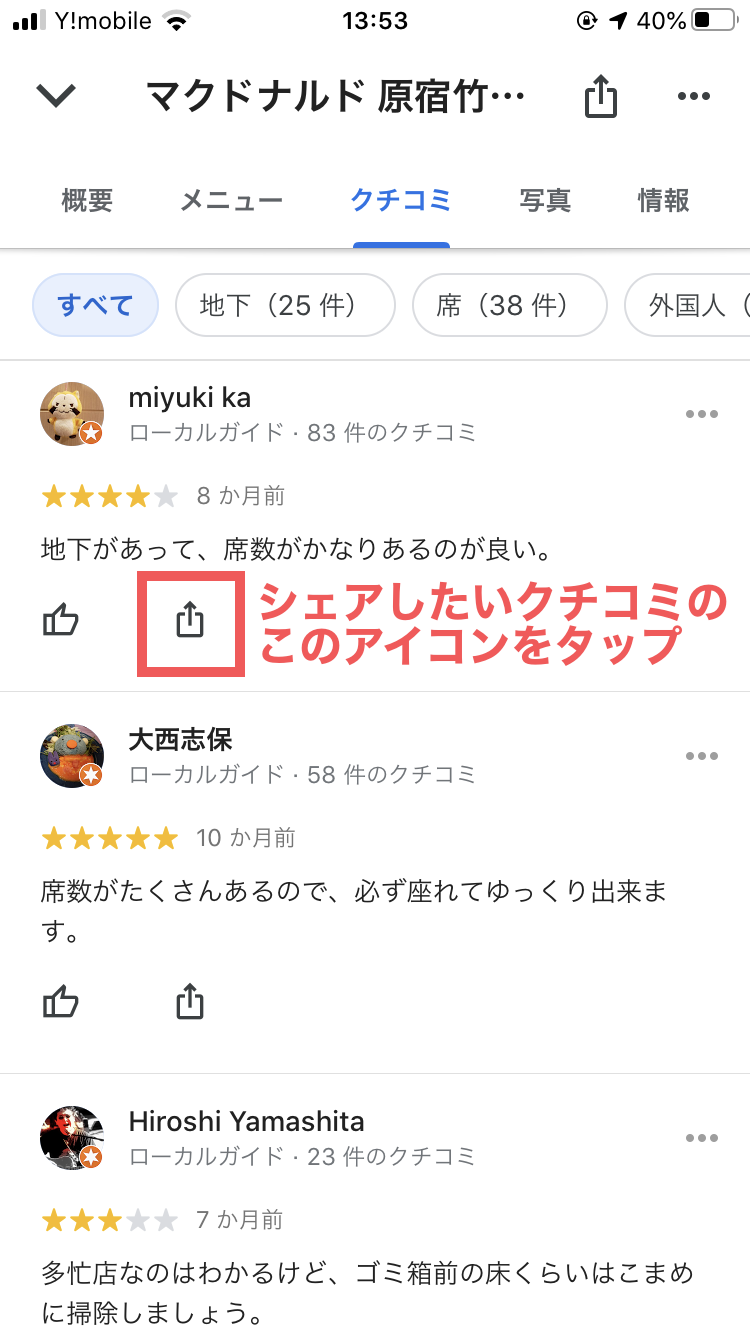
2,下からメニューが開いたら「コピー」をタップ
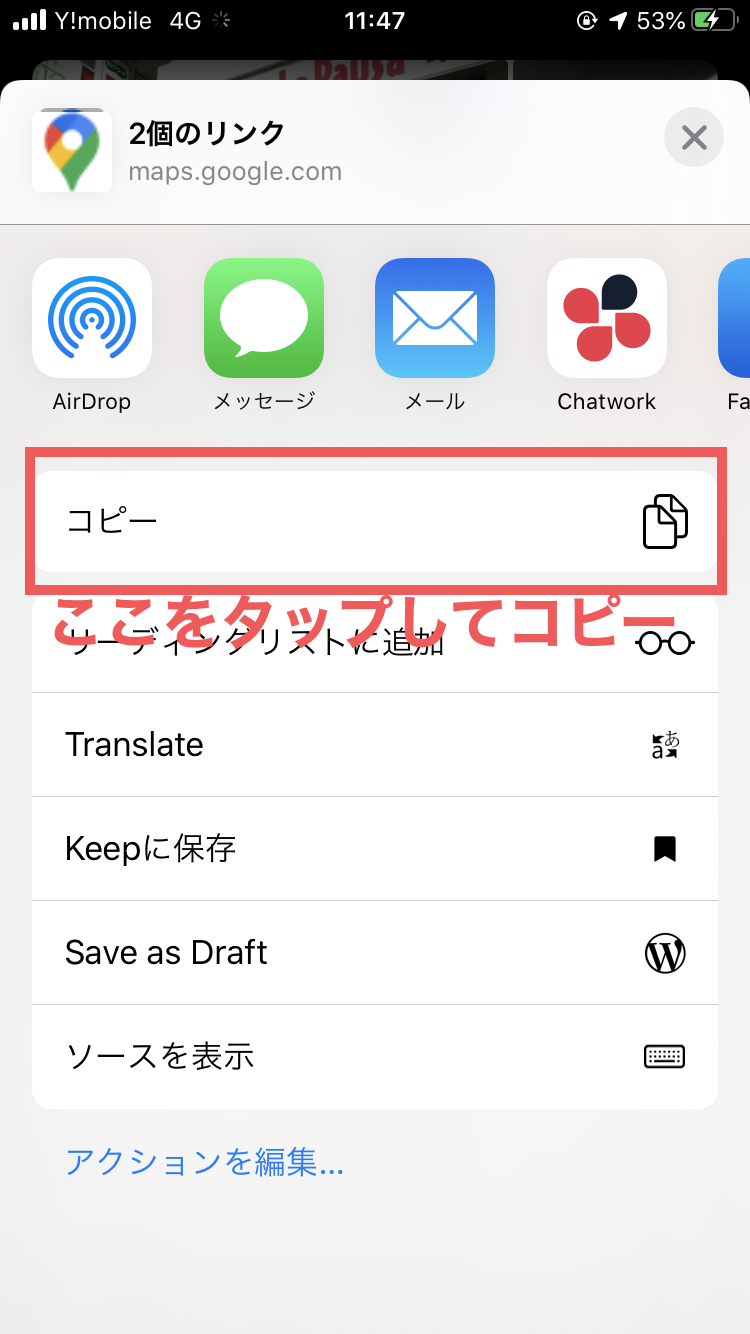
3,URLがコピーされているのでコミュニティの投稿画面で貼り付けて下さい。
投稿の中にGoogleマップのクチコミ情報が画像付きで投稿されます。
※URL貼り付けだけだと反映されません。文章と合わせて投稿するか改行または空白を入れて下さい。
パソコンやMACの場合
1,お店の情報を開いたら「共有」ボタンをクリックします。
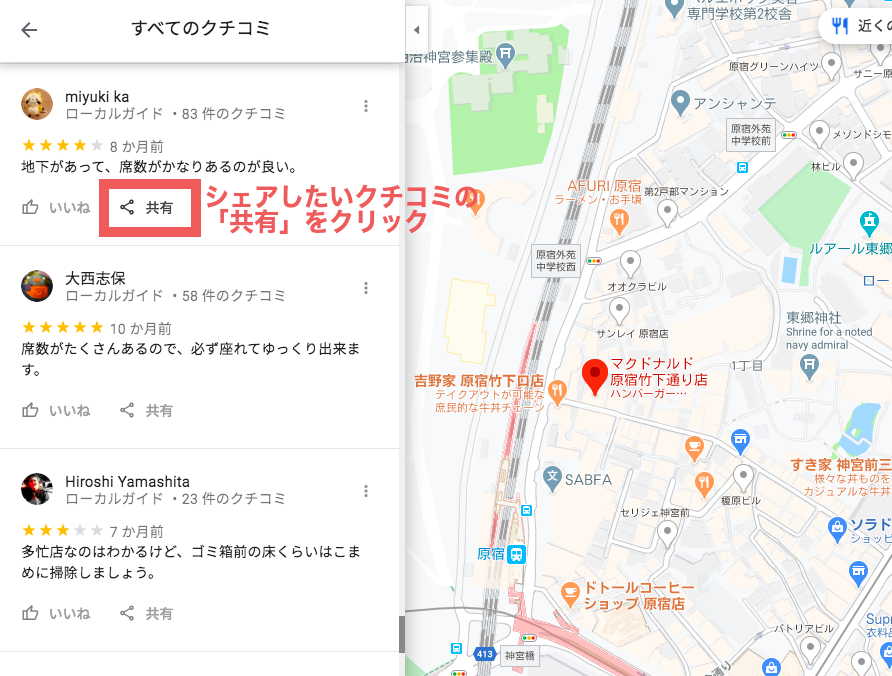
2,共有メニューが開いたら「リンクをコピー」をクリック
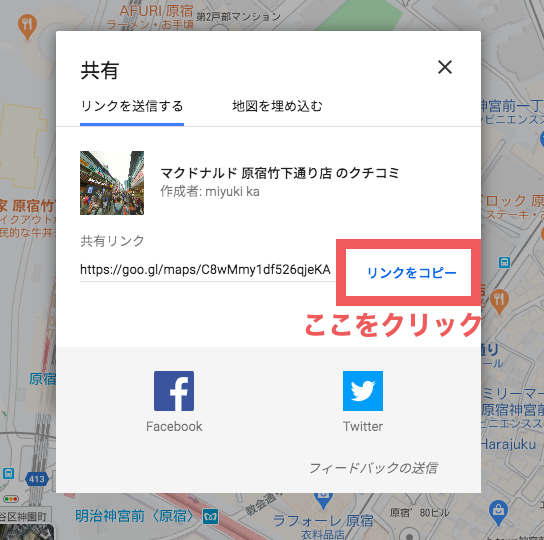
3,URLがコピーされますので、投稿にURLを貼り付けると画像付きで投稿が表示されます。
※URL貼り付けだけだと反映されません。文章と合わせて投稿するか改行または空白を入れて下さい。
